Windows で Xbox アプリ エラー 0x803F8007 を修正するにはどうすればよいですか?
Windows での Xbox アプリ エラー 0x803F8007
Windows 上の Xbox アプリはゲームに不可欠な部分です。アクセスできるゲームやサービスの膨大なコレクションが提供されますが、一部のユーザーにとって、このプラットフォームはアプリを使用しようとするとエラー コード 0x803F8007 が発生します。このようなエラーは、多くの場合、ユーザーが特定の機能からロックアウトされたり、ゲームのダウンロードや起動ができなくなったりすることを意味します。これらは、ライセンスの検証または購入の管理に問題があることを示すエラー メッセージを伴うことがよくあります。
これは、ライセンスの競合、システム ファイルの問題、または Microsoft アカウントの問題が原因で発生する可能性があります。 Windows ストアまたは Xbox アプリのキャッシュ内のエラーがこの問題を引き起こす場合もあります。他のユーザーは、Windows の更新プロセスが中断された後、またはアプリケーションの通常の動作を妨げるその他のシステム変更の後にエラーが発生する可能性があると報告しました。
Xbox アプリ エラー 0x803F8007 の原因は何ですか?
Xbox アプリの 0x803F8007 エラーの原因として、いくつかの要因が考えられます。一般的な原因は次のとおりです:
- ライセンス検証の失敗: アカウント同期の問題により、アプリはゲーム ライセンスの検証に苦労する可能性があります。
- Windows またはアプリのバージョンが古い: 古いソフトウェアを実行すると、アプリの適切な機能が妨げられる可能性があります。
- 破損したキャッシュまたはファイル: Xbox アプリまたは Windows ストア内の一時ファイルまたは破損したファイルにより、アプリが正しく機能しなくなる可能性があります。
- アカウント関連の問題: ログイン エラーや誤った設定など、アプリにリンクされている Microsoft アカウントとの競合によってもエラーが発生する可能性があります。
考えられる解決策
Xbox アプリ エラー 0x803F8007 を解決するために、ユーザーは Microsoft アカウントが正しく同期されていることの確認から、キャッシュ ファイルのクリアやシステムの更新に至るまで、いくつかのトラブルシューティング手順を検討することがよくあります。その他の方法には、アプリの再インストールや Windows ストアのリセットなどがあります。高度なトラブルシューティングには、破損したファイルのチェックやシステム スキャンの実行が含まれる場合があります。
多くの Windows 関連の問題と同様、このエラーに対処するには、根本的な原因に応じて簡単な修正とより高度な方法を組み合わせる必要があります。手動での作業が難しい場合は、FortectMac Washing Machine X9 修復アプリを使用すると、このエラーを効率的に診断して修正するための自動化された方法が提供されます。
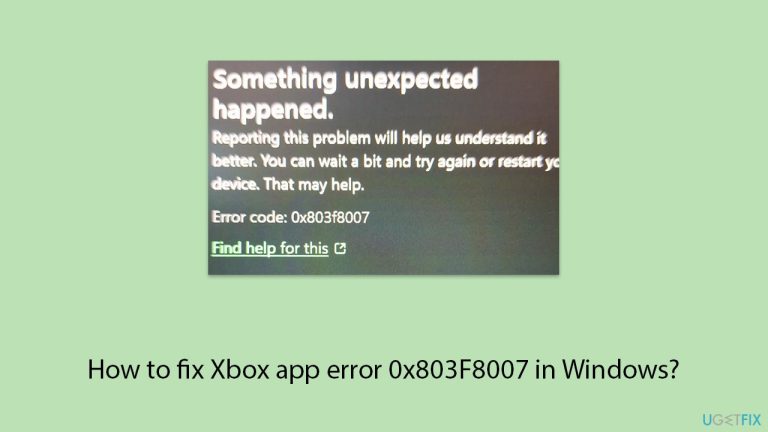
解決策 1. Microsoft アカウントを確認します
リンクされた Microsoft アカウントに問題があると、Xbox アプリの機能が中断される可能性があります。アカウントが適切に同期され、ログインしていることを確認すると、多くの場合、エラーが解決されます。
- Xbox アプリを開きます。
- 右上隅にあるプロフィール写真をクリックし、サインアウト を選択します。
- 正しい Microsoft アカウントの資格情報を使用して サインインし直します。
- アカウントの詳細が Windows ストア にリンクされているものと一致していることを確認します。
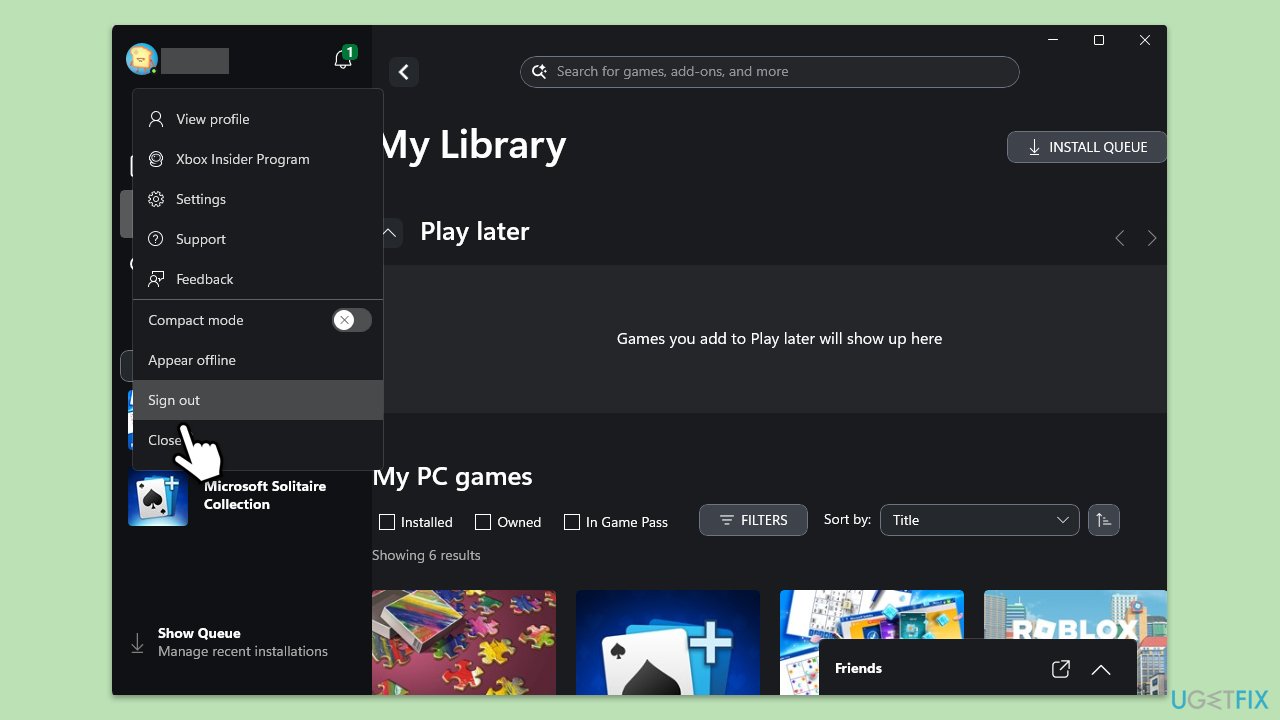
修正 2. ゲームのライセンスを確認する
このエラーは、Xbox アプリがゲームのライセンスを検証できない場合に発生することがあります。 Microsoft Store との接続を再確立すると、多くの場合解決します。
- Microsoft ストアを開きます。
- エラーの原因となっているゲームを検索します。
- ライセンスが正しいアカウントに関連付けられていることを確認してください。
- Xbox アプリではなくストアからゲームを起動してみてください。
修正 3.Xbox アプリのキャッシュをクリアする
アプリのキャッシュ内の一時ファイルが破損していると、このエラーが発生する可能性があります。キャッシュをクリアすると、アプリで新しいファイルを作成できるようになります。
- Windows の検索ボックスに「wsreset.exe」と入力し、Enter キーを押します。
- 黒いウィンドウが表示されるまで待ちます – 閉じないでください。
- それがなくなると、Microsoft Store が再起動されます。
- Microsoft Store が閉じると、自動的に開き、キャッシュがリセットされたことが示されます。
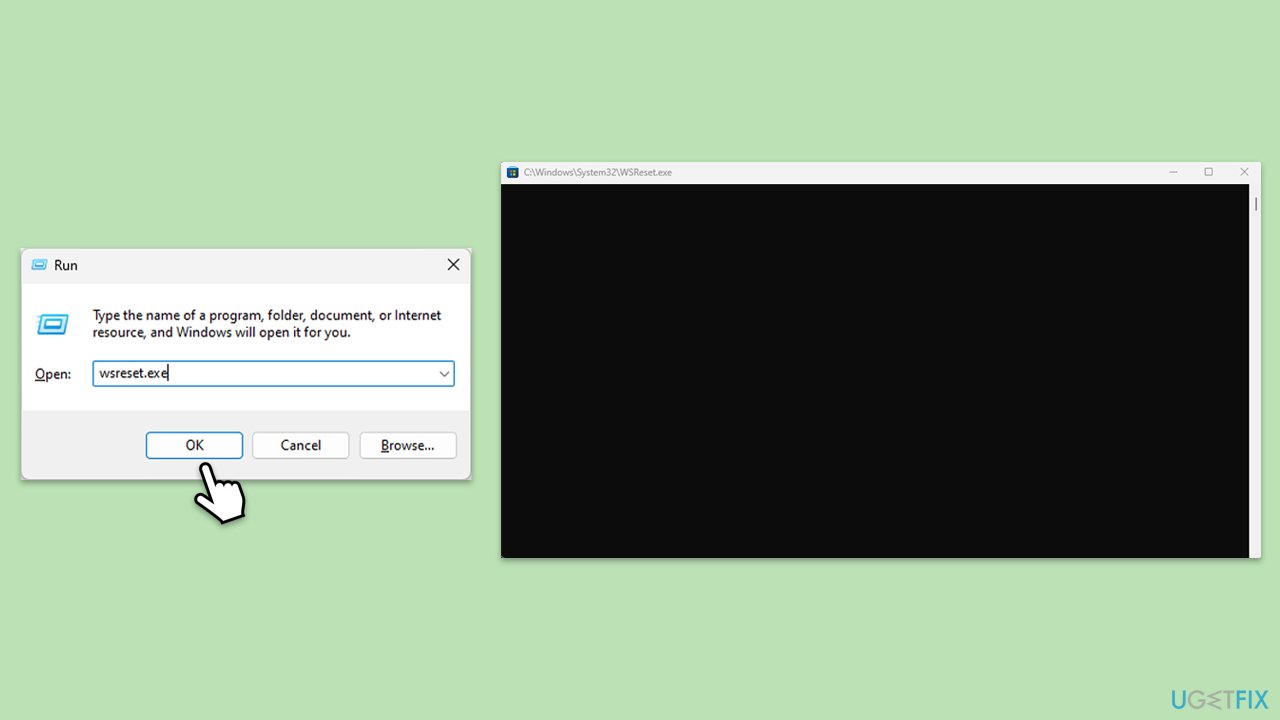
修正 4. Windows と Xbox アプリを更新します
古いソフトウェアを実行すると、アプリの機能が妨げられる可能性があります。 Windows と Xbox アプリの両方が最新であることを確認してください。
- Microsoft ストア を開き、ライブラリ に移動して、 アップデートを確認します。
- Xbox アプリを最新バージョンに更新します。
- 設定メニューで保留中の Windows アップデートがないか確認し、インストールします。 アップデート後にデバイスを
- 再起動し、変更を適用します。
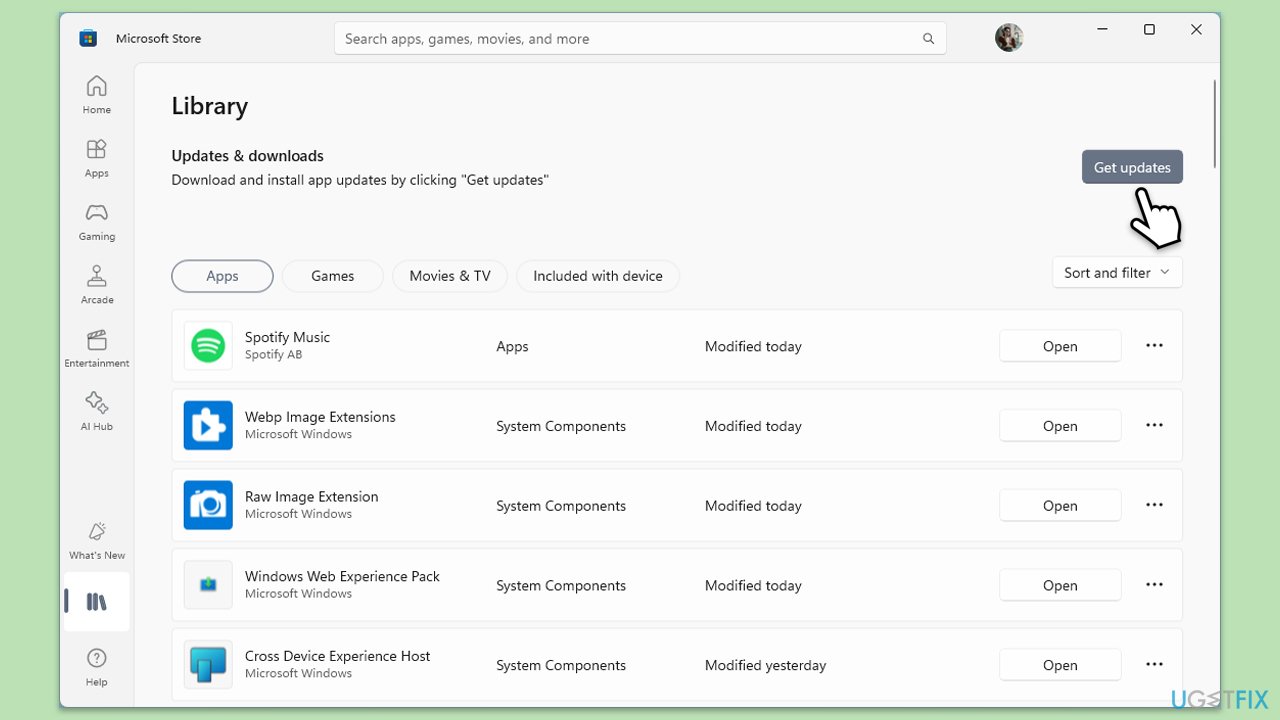
修正 5.Xbox アプリをリセットする
キャッシュをクリアできない場合は、Xbox アプリをリセットすると、より深刻なソフトウェアの問題が解決される可能性があります。
- スタートを右クリックし、アプリと機能/インストールされているアプリを選択します。
- 下にスクロールして Xbox アプリ を見つけ、 詳細オプションをクリックします。
- もう一度下にスクロールして、終了をクリックし、修復をクリックします。
- それが機能しない場合は、リセットを使用してみてください。
- Microsoft Store とGaming Services でこのプロセスを繰り返します。
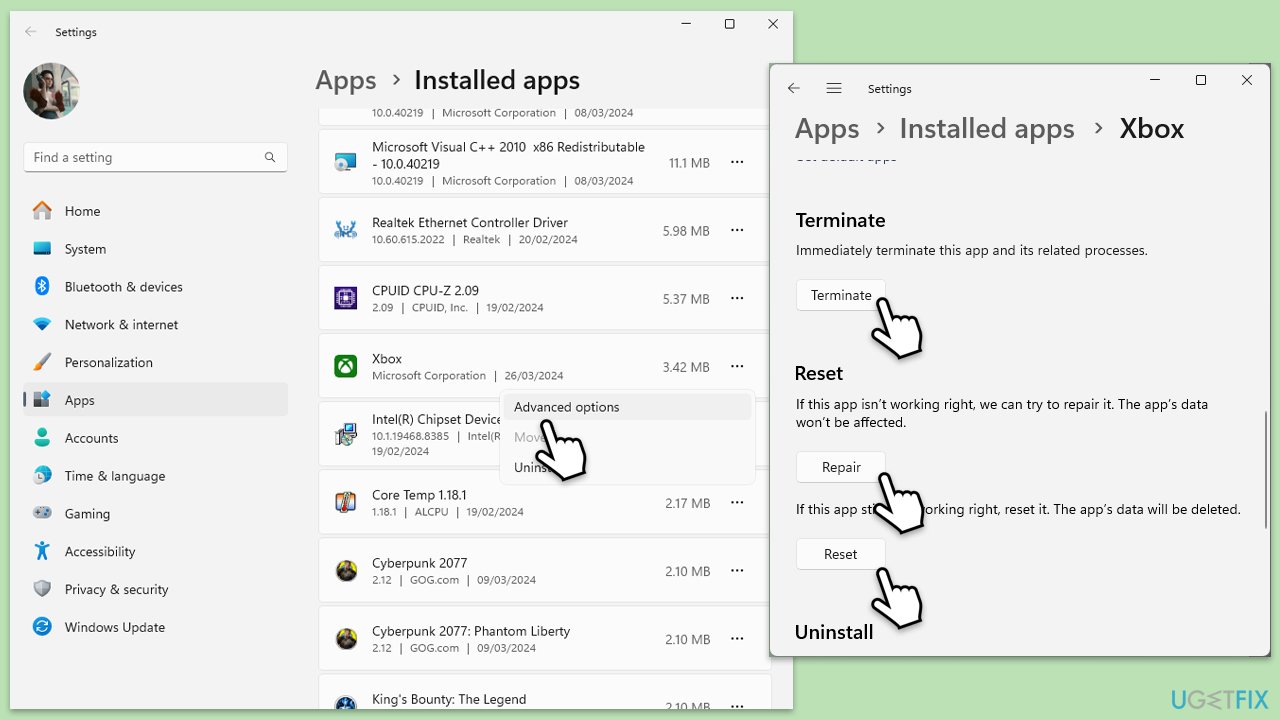
修正 6. Xbox アプリを再インストールします
Xbox アプリをクリーン インストールすると、アプリ ファイルの破損などの根本的な問題を修正できます。
- スタートを右クリックし、アプリと機能/インストールされているアプリを選択します。
- Xbox アプリまでスクロールして選択し (または 縦に 3 つの点をクリック)、アンインストール をクリックします。
- プロンプトを確認し、画面上の指示に従います。 コンピュータを
- 再起動します。 Microsoft Store からアプリを
- 再インストールします。
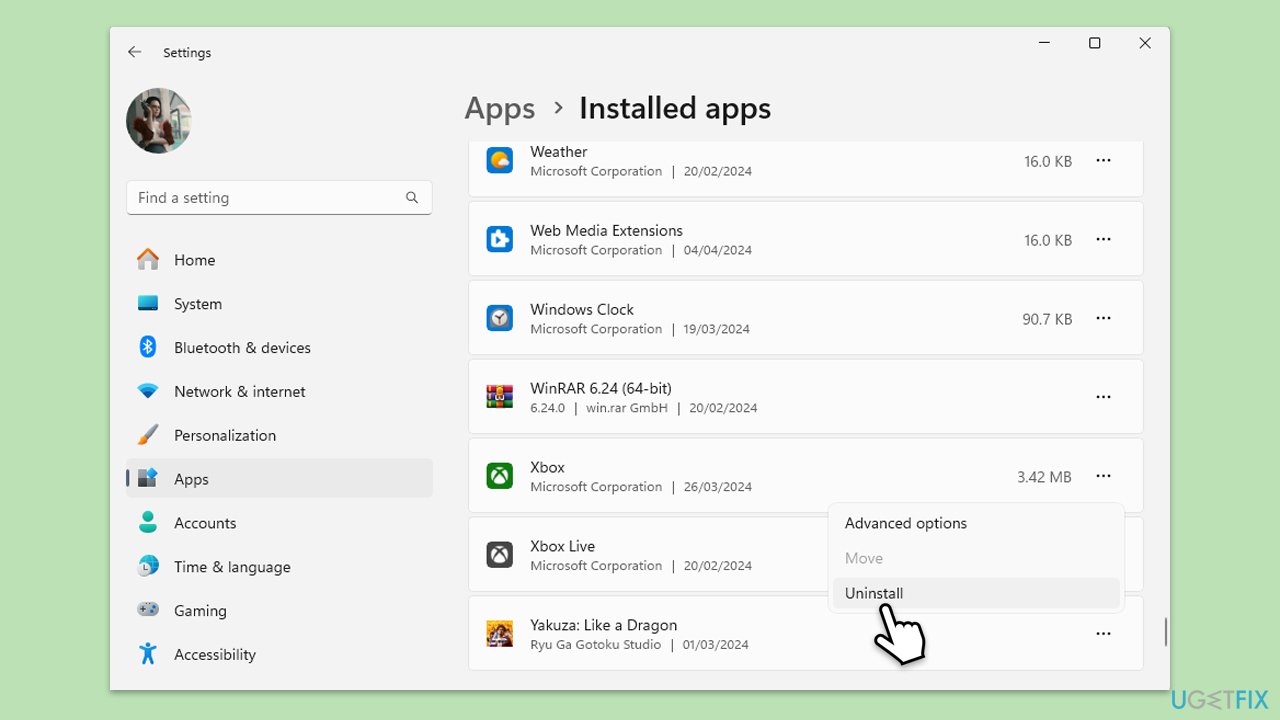
修正 7. システム スキャンを実行します
システム ファイルが破損または欠落していると、このエラーが発生する可能性があります。 SFC や DISM などの組み込みツールを実行すると、そのような問題を特定して修復できます。
- Windows の検索に「cmd」と入力します。
- コマンド プロンプトを右クリックし、管理者として実行を選択します。
- ユーザー アカウント制御 では、変更を許可するかどうかを尋ねられます。はいをクリックします。
- このコマンドをコピーして貼り付け、Enter キーを押します:
sfc /scannow - スキャンが完了するまで待ちます。
- 終了するとすぐに、Windows は整合性違反が見つかったかどうか、およびそれらを修正できるかどうかを報告します。結果に関係なく、次にこれらのコマンドを使用し、それぞれの後に Enter を押します:
Dism /Online /Cleanup-Image /CheckHealth
ディズム/オンライン/クリーンアップ-画像/ScanHealth
ディズム /オンライン /Cleanup-Image /RestoreHealth - コマンド プロンプトを閉じて、デバイスを再起動します。
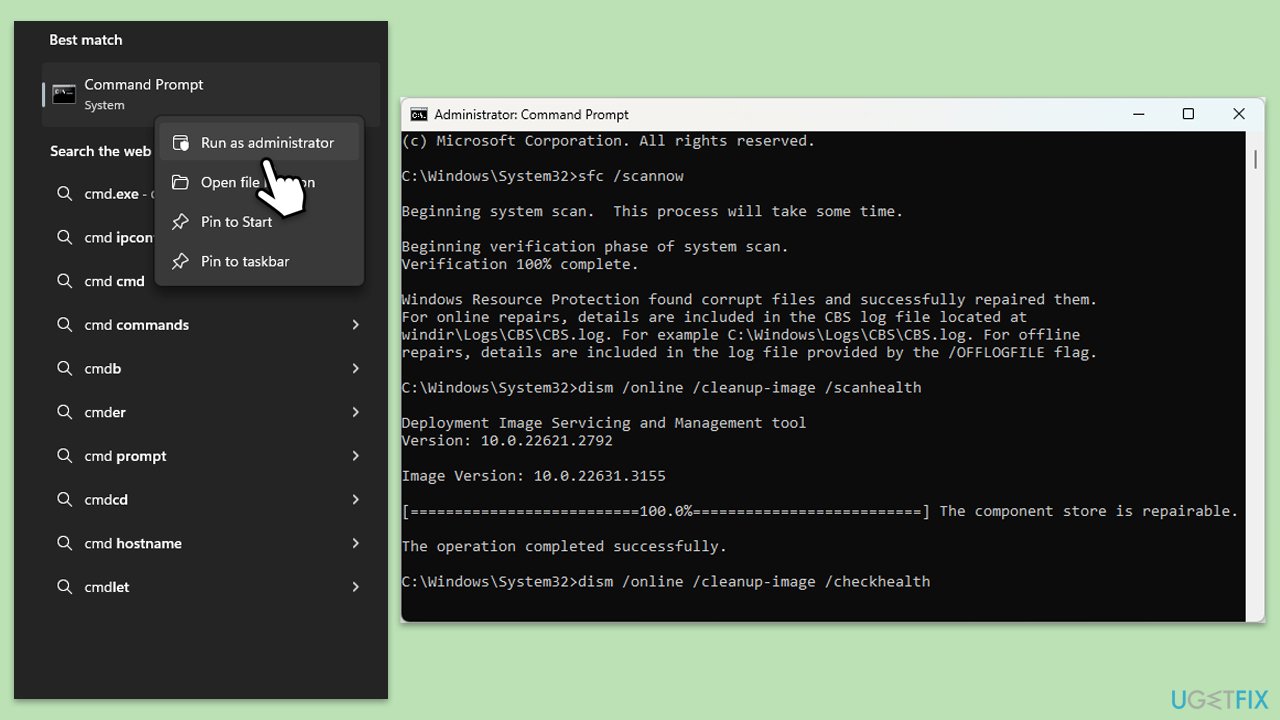
以上がWindows で Xbox アプリ エラー 0x803F8007 を修正するにはどうすればよいですか?の詳細内容です。詳細については、PHP 中国語 Web サイトの他の関連記事を参照してください。

ホットAIツール

Undresser.AI Undress
リアルなヌード写真を作成する AI 搭載アプリ

AI Clothes Remover
写真から衣服を削除するオンライン AI ツール。

Undress AI Tool
脱衣画像を無料で

Clothoff.io
AI衣類リムーバー

Video Face Swap
完全無料の AI 顔交換ツールを使用して、あらゆるビデオの顔を簡単に交換できます。

人気の記事

ホットツール

メモ帳++7.3.1
使いやすく無料のコードエディター

SublimeText3 中国語版
中国語版、とても使いやすい

ゼンドスタジオ 13.0.1
強力な PHP 統合開発環境

ドリームウィーバー CS6
ビジュアル Web 開発ツール

SublimeText3 Mac版
神レベルのコード編集ソフト(SublimeText3)

ホットトピック
 1673
1673
 14
14
 1428
1428
 52
52
 1333
1333
 25
25
 1278
1278
 29
29
 1257
1257
 24
24
 KB5055612を修正する方法Windows 10にインストールできませんか?
Apr 15, 2025 pm 10:00 PM
KB5055612を修正する方法Windows 10にインストールできませんか?
Apr 15, 2025 pm 10:00 PM
Windowsの更新は、オペレーティングシステムを新しいソフトウェアまたはハードウェアと互換性のあるオペレーティングシステムを安定させ、安全に保つことの重要な部分です。それらは通常のbで発行されます
 働いた! Elder Scrolls IVを修正:Oblivionのリマスタークラッシュ
Apr 24, 2025 pm 08:06 PM
働いた! Elder Scrolls IVを修正:Oblivionのリマスタークラッシュ
Apr 24, 2025 pm 08:06 PM
エルダースクロールIVのトラブルシューティングIV:Oblivionのリマスターされた打ち上げとパフォーマンスの問題 クラッシュ、黒いスクリーン、または長老のスクロールIVの問題を経験している:忘却がリマスターされていますか?このガイドは、一般的な技術的問題の解決策を提供します。
 Clair Obscur:Expedition 33 UE-Sandfallゲームクラッシュ? 3つの方法!
Apr 25, 2025 pm 08:02 PM
Clair Obscur:Expedition 33 UE-Sandfallゲームクラッシュ? 3つの方法!
Apr 25, 2025 pm 08:02 PM
「Clair Obscur:Expedition 33」でUE-Sandfallゲームクラッシュの問題を解決する 「Clair Obscur:Expedition 33」は、リリース後にプレイヤーに広く期待されていますが、多くのプレイヤーは、ゲームを開始するときにUE-Sandfallがクラッシュして閉鎖するエラーに遭遇しました。この記事は、ゲームをスムーズにするのに役立つ3つのソリューションを提供します。 方法1:スタートアップオプションを変更します Steamスタートアップオプションを変更して、ゲームのパフォーマンスとグラフィックスの設定を調整します。起動オプションを「-dx11」に設定してみてください。 ステップ1:スチームライブラリを開き、ゲームを見つけ、右クリックして「プロパティ」を選択します。 ステップ2:[一般的な]タブの下に、[スタートアップ]オプションセクションを見つけます。
 Clair Obscur Expedition 33 PCで動作しないコントローラー:修正
Apr 25, 2025 pm 06:01 PM
Clair Obscur Expedition 33 PCで動作しないコントローラー:修正
Apr 25, 2025 pm 06:01 PM
「Clair Obscur:Expedition 33」のPCバージョンの失敗の問題を解決する また、「Clair Obscur:Expedition 33」コントローラーのPCバージョンが適切に機能しないという問題に遭遇しましたか?心配しないでください、あなたは一人ではありません!この記事では、さまざまな効果的なソリューションが提供されます。 「Clair Obscur:Expedition 33」は、PlayStation 5、WindowsおよびXboxシリーズX/Sプラットフォームで発売されました。このゲームは、正確なタイミングを強調する魅力的なターンベースのRPGです。その独自性は、戦略的で迅速な対応の完璧なブレンドです。 スムーズな操作
 Windows11 KB5055528:何が新しく、インストールに失敗した場合はどうなりますか
Apr 16, 2025 pm 08:09 PM
Windows11 KB5055528:何が新しく、インストールに失敗した場合はどうなりますか
Apr 16, 2025 pm 08:09 PM
Windows11 KB5055528(2025年4月8日にリリース)詳細な説明とトラブルシューティングを更新 Windows 11 23H2ユーザーの場合、Microsoftは2025年4月8日にKB5055528アップデートをリリースしました。この記事では、この更新の改善について説明し、インストール障害のソリューションを提供します。 KB5055528更新コンテンツ: このアップデートは、Windows 11 23H2ユーザーに多くの改善と新機能をもたらします。 ファイルエクスプローラー:ファイルの開く/保存ダイアログと[コピー]ダイアログへのテキストのスケーリングと改善されたアクセシビリティを改善しました。 設定ページ:プロセッサ、メモリ、ストレージ、Gをすばやく表示する「トップカード」機能を追加しました
 Elder Scrolls IV:Oblivionが致命的なエラーをリマスターした、クイックフィックス
Apr 25, 2025 pm 08:05 PM
Elder Scrolls IV:Oblivionが致命的なエラーをリマスターした、クイックフィックス
Apr 25, 2025 pm 08:05 PM
Elder Scrolls IVの解決:Oblivionはクラッシュする問題を再マスターしました The Elder Scrolls IV:Oblivion Remastered、2025年4月22日、PS5、XboxシリーズX/S、Windowsのためにリリースされ、見事なビジュアルとゲームプレイの改善があります。ただし、一部のプレイヤーは経験しています
 エラー0x80070643 Windows 10 KB5057589の後、必需品を学びます
Apr 16, 2025 pm 08:05 PM
エラー0x80070643 Windows 10 KB5057589の後、必需品を学びます
Apr 16, 2025 pm 08:05 PM
MicrosoftのWindows 10 Winreアップデートグリッチ:エラー0x80070643説明 1年後、MicrosoftはWinre Updateの問題にまだ取り組んでいます。 最近のWindows 10 KB5057589アップデートにより、エラー0x80070643が明らかになりました。 この記事で説明します
 解決した!ビデオメモリエラーからリマスターされた忘却を修正します
Apr 24, 2025 pm 08:11 PM
解決した!ビデオメモリエラーからリマスターされた忘却を修正します
Apr 24, 2025 pm 08:11 PM
「テクスチャ」エラーを割り当てようとするビデオメモリからリマスターされた「忘却」は、プレイヤーがゲームを楽しむことを妨げるイライラする問題です。このガイドは、この問題を解決するための簡単なソリューションを提供します。 このエラーが発生する可能性があります




